Cara Mengatur Subtitle di KMPlayer
Dalam era digital yang kaya dengan konten multimedia, pengaturan subtitle menjadi aspek penting dalam meningkatkan pengalaman menonton. Salah satu pemutar multimedia yang menyediakan fitur kustomisasi subtitle yang canggih adalah KMPlayer.
Dengan berbagai opsi yang dapat disesuaikan, pengguna dapat mengoptimalkan tampilan teks subtitle sesuai dengan preferensi mereka, menciptakan atmosfer yang lebih mendalam dan personal selama menonton video.
KMPlayer tidak hanya menyajikan fungsionalitas dasar dalam menampilkan subtitle, melainkan juga menawarkan serangkaian fitur canggih yang dapat memberikan sentuhan unik pada pengalaman menonton.
Pengguna dapat menyesuaikan bahasa subtitle, mengubah ukuran dan gaya teks, serta menyesuaikan timing untuk memastikan subtitle sesuai dengan alur cerita video.
Dengan demikian, artikel ini akan membahas secara mendalam cara mengoptimalkan pengaturan subtitle di KMPlayer, menjadikan setiap sesi menonton lebih terpersonalisasi dan memuaskan.
Penting untuk diingat bahwa mengatur subtitle di KMPlayer bukan hanya sekadar aspek teknis, tetapi juga merupakan kunci untuk meningkatkan pemahaman terhadap konten yang ditonton.
Dengan adanya fitur-fitur canggih ini, artikel ini akan membimbing pembaca melalui langkah-langkah yang dapat diambil untuk memaksimalkan pengalaman menonton mereka dengan menggunakan KMPlayer.
Apa Itu Subtitle?
Subtitle, atau terjemahan teks, adalah teks yang muncul di layar selama pemutaran video. Fungsinya tidak hanya terbatas pada memberikan terjemahan, tetapi juga memberikan informasi tambahan seperti suara latar, efek suara, atau penjelasan teks lainnya.
Subtitle menjadi krusial ketika menonton konten dalam bahasa yang tidak dipahami oleh penonton, membantu mereka terhubung dengan cerita dan dialog secara lebih baik.
Apa Itu KMPlayer?
KMPlayer, atau Kang Multimedia Player, adalah salah satu pemutar media yang telah menjadi pilihan populer di kalangan pengguna komputer. Dikembangkan oleh Pandora TV, KMPlayer menonjol karena kemampuannya untuk memainkan berbagai jenis file multimedia, termasuk video, audio, dan gambar.
Keberagaman format file yang didukung membuatnya sangat fleksibel dan memungkinkan pengguna untuk menikmati berbagai jenis konten digital tanpa kesulitan.
Antarmuka KMPlayer dirancang agar mudah digunakan, memberikan pengguna pengalaman yang ramah dan intuitif. Pemutar ini memungkinkan pengguna untuk dengan mudah mengontrol kecepatan pemutaran, mengatur tingkat volume, dan melakukan penyesuaian lainnya untuk menciptakan pengalaman tontonan yang disesuaikan dengan preferensi masing-masing.
Salah satu fitur yang sering diapresiasi oleh pengguna adalah kemampuan KMPlayer untuk menangani subtitle dengan baik. Pemutar ini mendukung berbagai format subtitle dan memungkinkan pengguna untuk menyesuaikan tampilan subtitle, termasuk ukuran, warna, dan gaya.
Hal ini sangat bermanfaat bagi mereka yang menikmati menonton konten dalam bahasa asing atau membutuhkan bantuan terjemahan.
Namun terkadang ada saja kendala yang dialami oleh pengguna aplikasi media player KMPlayer ini. Permasalahan tersebut berupa subtitle yang bisa jadi tidak pas, tidak muncul, terlalu kecil, dan lain sebagainya. Namun kamu jangan khawatir, karena melalui cara ini kamu bisa mengatur subtitle lebih leluasa pada KMPlayer.
KMPlayer adalah salah satu pemutar multimedia yang populer, dan memanfaatkannya secara optimal dapat meningkatkan pengalaman menonton video Anda.
Cara Mengatur Subtitle di KMPlayer
Pertama, pastikan Anda telah menginstal KMPlayer di perangkat Anda. Jika sudah, buka aplikasi tersebut untuk memulai.
Setelah membuka KMPlayer, langkah berikutnya adalah memilih video yang ingin Anda tonton. Klik kanan pada video tersebut, dan jika belum terbuka secara otomatis, pilih opsi "Open with KMPlayer." Kemudian, Anda dapat memanfaatkan fitur-fitur berikut:
Aktifkan Subtitle:
Di dalam KMPlayer, cari opsi "Subtitle" pada menu utama. Opsi ini biasanya dapat ditemukan di bagian atas layar atau dalam menu dropdown. Aktifkan subtitle untuk memulai pengaturan lebih lanjut.
Pilih Bahasa Subtitle:
Jika video memiliki lebih dari satu opsi subtitle, pilih bahasa yang diinginkan. KMPlayer mendukung berbagai bahasa, memberikan fleksibilitas kepada pengguna.
Atur Ukuran dan Gaya Subtitle:
KMPlayer memungkinkan pengguna menyesuaikan ukuran dan gaya teks subtitle. Di dalam menu "Subtitle," Anda dapat menemukan opsi untuk mengubah ukuran teks dan gaya, seperti tebal, miring, atau bahkan mengganti warna.
Sinkronisasi Subtitle dengan Video:
Jika subtitle tidak sinkron dengan video, KMPlayer menyediakan opsi untuk menyesuaikan timing subtitle. Cari opsi "Synchronization" atau "Sync" dan sesuaikan sesuai kebutuhan Anda agar subtitle sesuai dengan alur cerita video.
Gunakan Fitur Efek Subtitle:
KMPlayer tidak hanya memberikan pengaturan dasar, tetapi juga menyediakan fitur efek subtitle. Eksplorasi opsi-opsi ini di menu "Subtitle Effects" untuk memberikan sentuhan personal pada tampilan subtitle, seperti efek bayangan atau perubahan transparansi.
Dengan mengikuti langkah-langkah ini, Anda dapat mengoptimalkan pengaturan KMPlayer sesuai dengan preferensi Anda dan menikmati pengalaman menonton video yang lebih menyenangkan.
baca juga: Cara Menyesuaikan Subtitle Dengan Film di Gom Player
Kesulitan dalam Mengatur Subtitle di KMPlayer
Meskipun KMPlayer menawarkan berbagai fitur, beberapa tantangan mungkin muncul. Salah satunya adalah kesulitan dalam menyesuaikan timing subtitle dengan video. Namun, dengan pemahaman yang lebih mendalam tentang fitur-fitur yang disediakan, pengguna dapat mengatasi tantangan ini dan menikmati pengalaman menonton yang lebih baik.
Tips dan Trik untuk Pengaturan Subtitle yang Lebih Baik di KMPlayer
Periksa apakah KMPlayer Anda sudah diperbarui ke versi terbaru untuk memastikan kompatibilitas dengan format subtitle terkini.
Eksperimen dengan berbagai gaya dan ukuran subtitle untuk menemukan kombinasi yang paling sesuai dengan preferensi visual Anda.
Jangan ragu untuk menggunakan fitur efek subtitle untuk menambahkan sentuhan personal pada tampilan subtitle Anda.
Kesimpulan
Mengatur subtitle di KMPlayer bukan hanya sekadar untuk kenyamanan, melainkan sebuah langkah penting untuk meningkatkan pemahaman terhadap konten yang sedang ditonton. Dengan fitur-fitur canggih yang disediakan oleh KMPlayer, pengguna dapat memiliki kendali penuh atas tampilan dan fungsi subtitle, menciptakan pengalaman menonton yang lebih personal dan memuaskan. Subtitle bukan lagi hanya pelengkap, tetapi menjadi elemen vital yang signifikan dalam meningkatkan kualitas dan kedalaman keseluruhan pengalaman menonton.
KMPlayer memberikan kesempatan kepada pengguna untuk memilih bahasa subtitle, mengatur ukuran dan gaya teks, serta menyesuaikan sinkronisasi subtitle dengan video. Dengan adanya fitur-fitur tersebut, setiap sesi menonton dapat disesuaikan sesuai preferensi masing-masing individu. Ini menciptakan ruang untuk lebih mendalam dalam memahami cerita yang disampaikan melalui video, menjadikan pengaturan subtitle di KMPlayer lebih dari sekadar aspek teknis, melainkan kunci untuk menghadirkan pengalaman menonton yang lebih mendalam dan bermakna. Subtitle dalam konteks ini bukan hanya sebagai tambahan, melainkan sebagai elemen penting yang membawa penonton lebih dekat dengan esensi cerita yang ditampilkan.

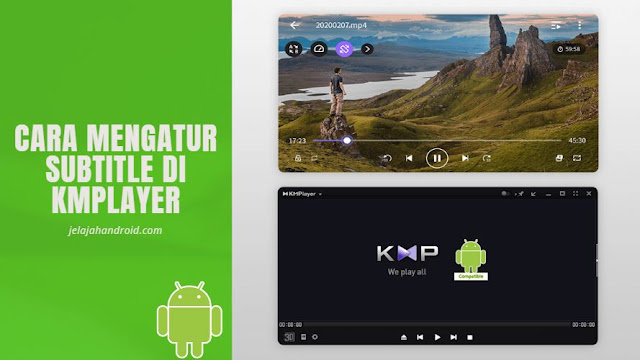
Belum ada Komentar untuk "Cara Mengatur Subtitle di KMPlayer"
Posting Komentar
Gunakan bahasa yang sopan serta santun, Terima kasih dan silahkan berkomentar..